在win7系統中有甚多的技巧是值得我們學習和探索的,所以今天我們就一起來看看win7系統中的命令提示符在哪裡,怎麼打開它的具體內容。一起去看看吧!

Win7命令在哪 win7命令提示符怎麼打開
下面我為大家介紹第一種方法:
①從Win 7的桌面上點擊“開始”,然後再點擊“所有程序” ,如下圖所示:
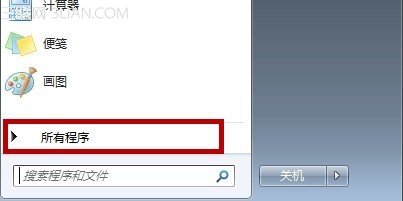
②然後我們用鼠標左鍵點擊“附件”,如下圖:
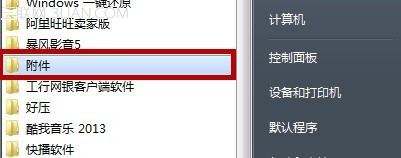
進入附件
③最後再選擇“命令提示符”即可打開。
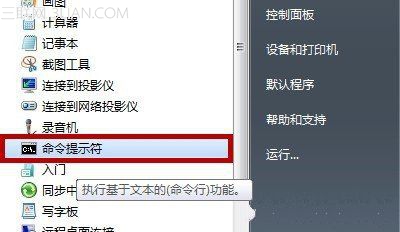
下面我為大家介紹第二種方法:
①首先從Win 7的桌面上點擊“開始”菜單,然後點擊運行。
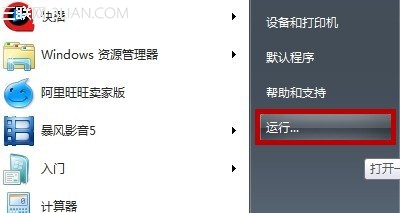
②在打開的“運行”對話框中輸入cmd。然後按回車即可出現命令提示符。
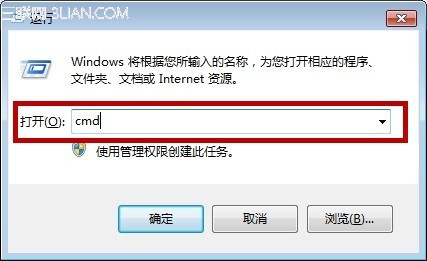
③然後按回車即可出現命令提示符。
下面我為大家介紹第三種方法:
①首先打開“我的電腦”,然後打開Win7系統盤(一般情況下都是C盤)。
②進入“c”盤後,我們打開“Windows”文件夾。
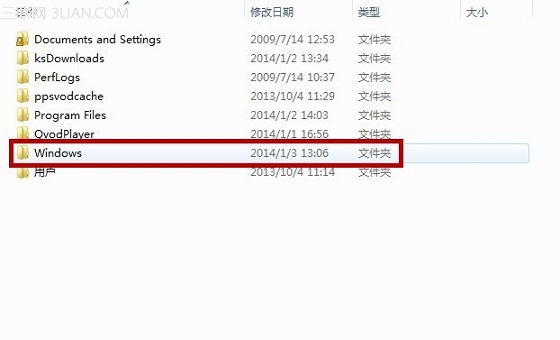
③進入“Windows”文件夾之後,我們再點擊進入“System32”文件夾。
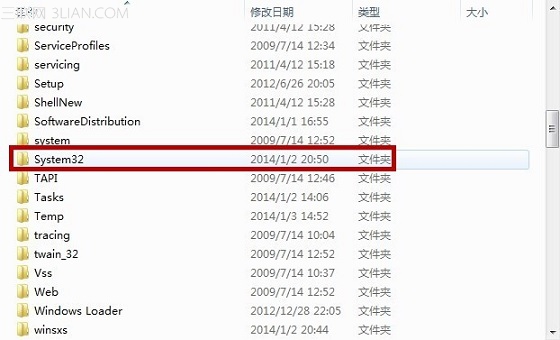
其實還有很多方法可以打開命令提示符,小編在這裡就不逐個介紹了!有時使用“命令提示符”執行一些操作比用Windows的窗口化操作速度會快很多,所以還是我們應該掌握它的基本用法。
④點擊進入“System32”文件夾後,找到操作系統的資源管理器右上角的搜索對話框中,如下圖所示。
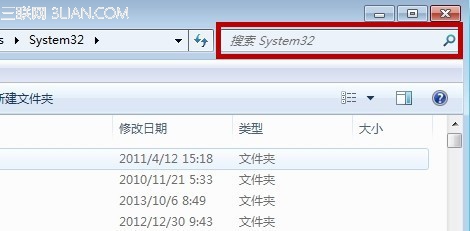
⑤在搜索對話框中輸入“cmd”然後回車,操作系統就開始執行搜索功能。搜索完畢後,我們可以在搜索結果中找到“cmd.exe”的可執行程序,用鼠標左鍵雙擊它就可以打開命令提示符程序。
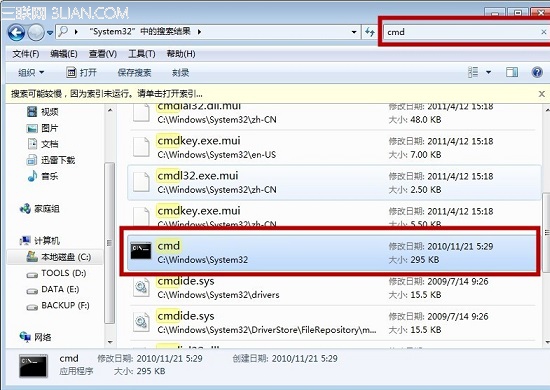
通過Windows的窗口界面並不能完成所有操作,有時還必須使用命令提示符,在其中執行相應的命令才能完成相應的操作。